- Автор Jason Gerald [email protected].
- Public 2023-12-16 11:24.
- Акыркы өзгөртүү 2025-01-23 12:25.
Бул wikiHow сизге Adobe Photoshopту JPEGти вектордук сызыкка айлантуу үчүн кантип колдонууну үйрөтөт.
Кадам
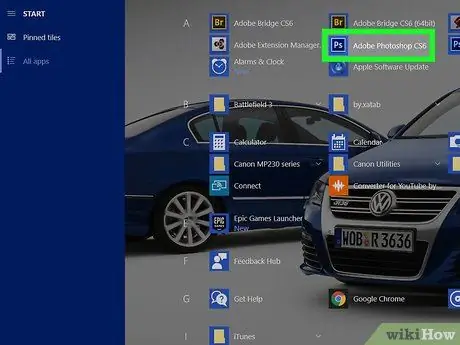
Кадам 1. Компьютериңизде Adobe Photoshopту ачыңыз
Бул аймакта Photoshop бар Бардык колдонмолор Windowsтогу "Старт" менюсунда жана папкада Колдонмолор macOS'то.
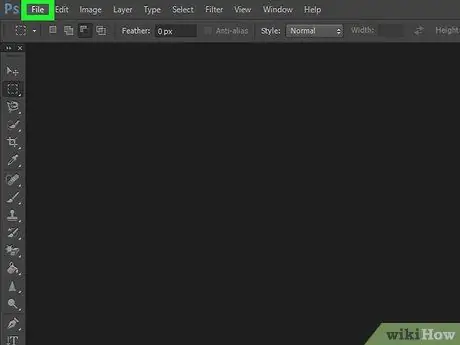
Кадам 2. Photoshop ачылгандан кийин File менюну басыңыз
Бул экрандын жогорку сол бурчунда.
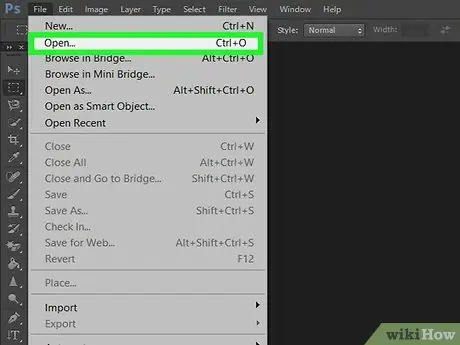
Кадам 3. Ачуу… басыңыз
Сиздин компьютериңиздин файл (браузери) пайда болот.
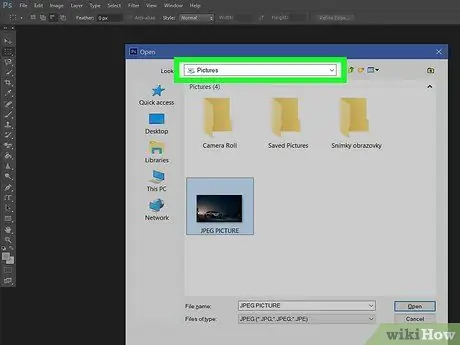
Кадам 4. JPEG файлын камтыган папкага өтүңүз
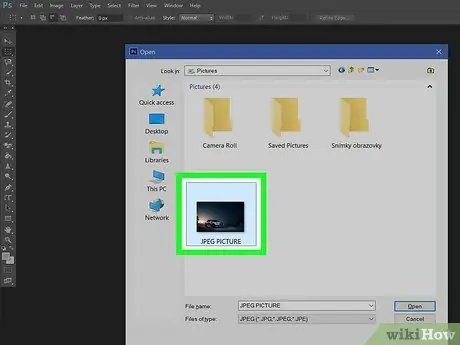
Кадам 5. JPEG файлын тандоо
Файлдын атын тандоо үчүн аны бир жолу чыкылдатыңыз.
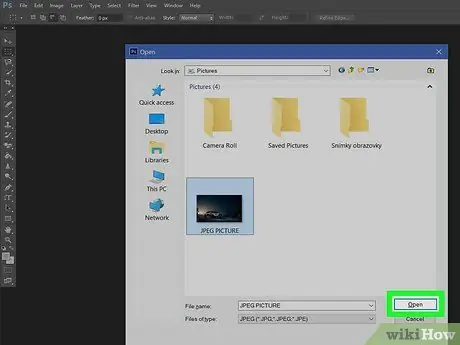
Кадам 6. Ачууну басыңыз
JPEG файлы Photoshopто түзөтүү үчүн ачылат.
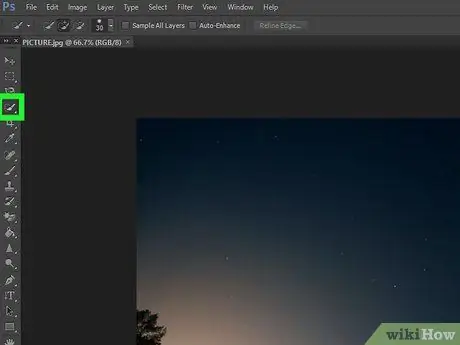
Кадам 7. "Ыкчам тандоо куралы" дегенди басыңыз
Белги сүрөтү бири -бирине төп келген щеткалары бар чекиттүү тегерек сызык. Эгерде сиз Photoshopтун мурунку версиясын колдонуп жатсаңыз, сөлөкөт карандаш менен чекит сызыгы.
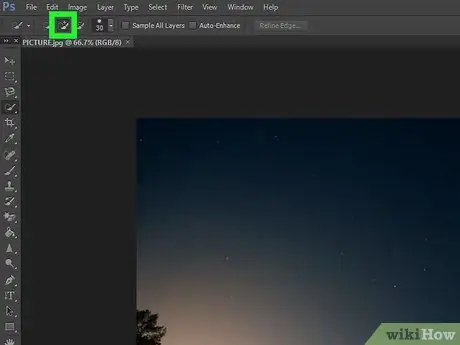
Кадам 8. "Тандоого кошуу" баскычын басыңыз
Бул экрандын жогору жагындагы сөлөкөт тилкесинде жана "Ыкчам тандоо куралы" сөлөкөтүнө окшош, бирок бири -бирине төп келген плюс (+) белгиси менен.
Чычканды ар бир сөлөкөттүн үстүнө алып келүү менен, сөлөкөт эмне кылганын көрөсүз
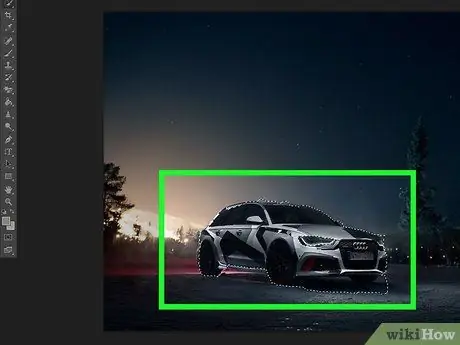
Кадам 9. Векторго айландыргыңыз келген сүрөттүн бөлүгүн басыңыз
Сиз баскан ар бир аймак чекиттүү сызык менен курчалган болот.
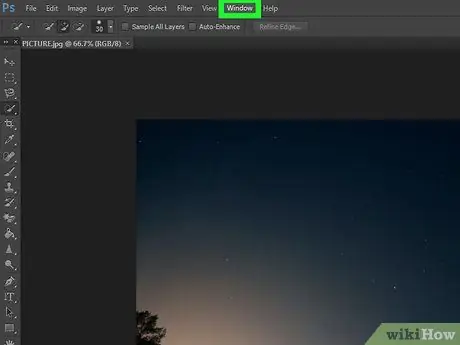
Кадам 10. Терезе менюну басыңыз
Ал экрандын жогору жагында.
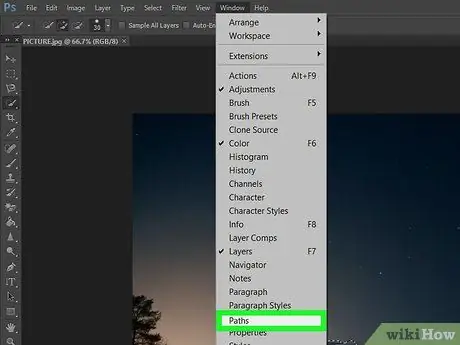
Кадам 11. Жолдорду басыңыз
Photoshopтун төмөнкү оң бурчунда "Жолдор" терезеси ачылат.
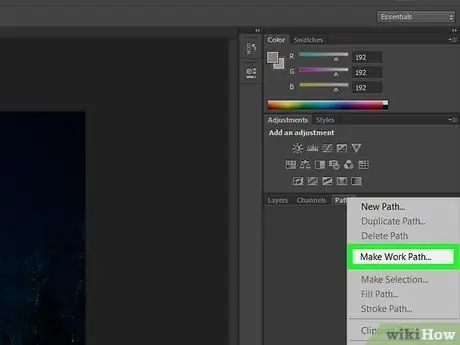
Кадам 12. "Жолдон иштөө" баскычын чыкылдатыңыз
Бул Жолдор терезесинин ылдый жагында, сол жактагы төртүнчү сөлөкөт. Төрт тарабында кичинекей төрт бурчтуу чекиттүү кутуга окшош. Бул сөлөкөттү басуу менен, тандалган аймак векторго айланат.
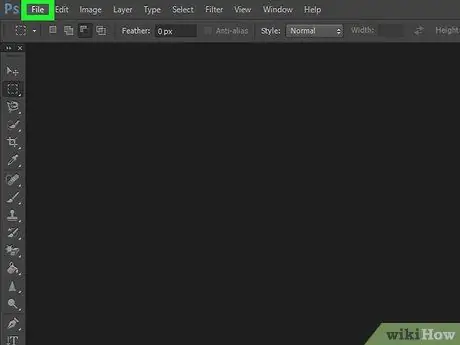
Кадам 13. Файл менюну чыкылдатыңыз
Бул экрандын жогорку сол бурчунда.
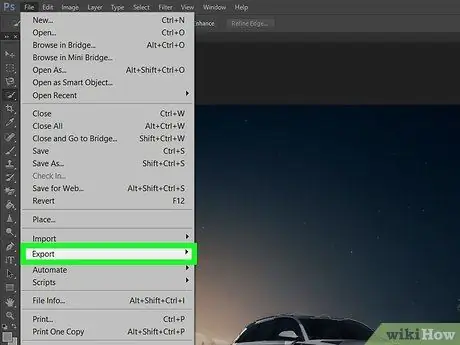
Кадам 14. Экспорттоону чыкылдатыңыз
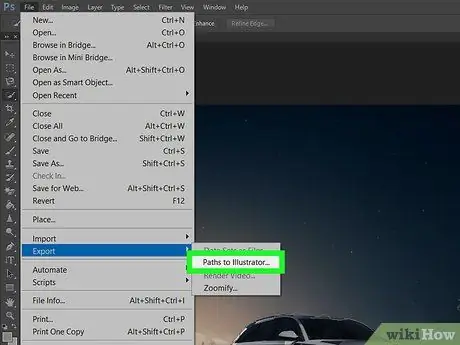
Step 15. Illustratorга жолдорду басыңыз
Бул менюнун ылдый жагында.

Step 16. "Paths" үчүн ат киргизиңиз жана ОК басыңыз
Компьютердин файл браузери пайда болот.
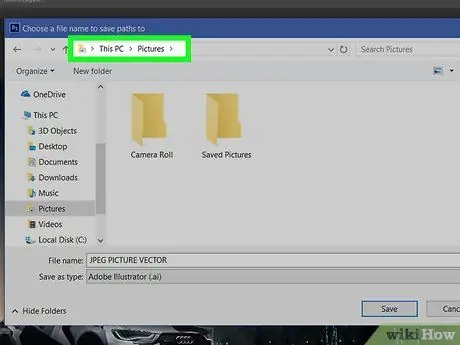
Кадам 17. Векторду сактагыңыз келген папкага өтүңүз
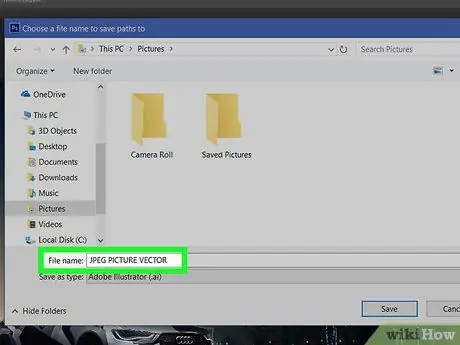
Кадам 18. Файлдын атын териңиз
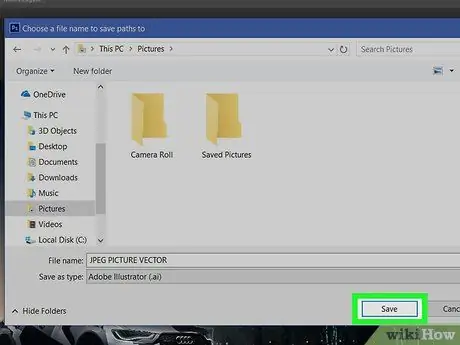
Кадам 19. Сактоо дегенди басыңыз
Вектордук сүрөт сакталды. Эми сиз аны Adobe Illustrator же башка вектордук түзөтүү колдонмосунда түзөтө аласыз.






